Zatímco Chromebooky jsou většinou stroje zaměřené na cloud, stále jich je poměrně dost offline zabalené aplikace dostupný. Někdy, když jich máte nainstalovaných hodně vedle médií, jako je hudba, video a obrázky, nezbývá mnoho místa. Přidejte synchronizaci s Diskem Google a nedostatek místa je reálnou možností – zejména u modelů s 16GB úložištěm.
Existuje několik věcí, které vám mohou pomoci, pokud někdy narazíte na stěnu úložiště. Pojďme se na některé z nich podívat!
Přidání SD karty nebo USB flash disku je snadná možnost

Tento je jednoduchý. Váš Chromebook má pravděpodobně na boku čtečku karet SD, a pokud k ní přidáte kartu, veškerý prostor na kartě bude k dispozici operačnímu systému pro uložení. Totéž platí pro USB flash disk.
Zde je třeba si uvědomit několik problémů. První je, že možná nebudete chtít, aby polovina SD karty nebo USB flash disku visela na boční straně Chromebooku, kde by se mohla rozbít. Existuje snadné řešení – použijte jednotky nebo karty s poloviční výškou. Novější Chromebooky mohou mít pouze porty USB-C, bez možnosti pro SD kartu nebo port USB-A bez adaptéru. Monoprice vyrábí vynikající micro-SD adaptér, který lze připojit přes USB-A nebo USB-C, takže je můžete používat tam a zpět s ostatními počítači.
- Karta Transcend JetDrive s poloviční výškou od Amazonu
- Nízkoprofilový flash disk SanDisk Ultra Fit USB 3.0 od Amazonu
- Monoprice Dual Mode USB-C MicroSD čtečka
Váš Chromebook může číst a zapisovat na SD karty nebo jednotky USB naformátované jako FAT32, vFAT a exFAT. Váš Chromebook může zformátovat nebo přeformátovat SD kartu, ale bude to dělat pouze pomocí systému souborů FAT32. Existuje omezení velikosti souboru 4 GB a omezení velikosti oddílu 8 TB pomocí systému FAT32, takže pokud potřebujete číst a zapisovat soubory (například filmy) větší než 4 GB, je nejlepší kartu naformátovat na jiném počítači. Pokud potřebujete, můžete to udělat na demo počítači v Best Buy.
A konečně, kutilové mohou chtít na svých přenosných discích používat souborový systém ext. Kromě problémů s oprávněními k souborům, na které můžete narazit, nezapomeňte, že žurnalizace může způsobit rychlé opotřebování flashového úložiště.
Méně přenosné řešení — pevný disk USB

Stejně jako přenosné flash úložiště může váš Chromebook používat pevný disk USB pro mnohem větší úložiště za cenu přenositelnosti. Většina pevného disku USB bude fungovat, takže hledejte ten nejrychlejší (USB 3), který si můžete dovolit, i když váš Chromebook nemá porty USB 3 – váš další bude.
Váš Chromebook může přistupovat k souborům na pevném disku USB pomocí těchto systémů souborů:
- FAT (FAT16, FAT32, exFAT)
- HFS+ (pouze pro čtení na žurnálovaném HFS+)
- ISO9660 (pouze pro čtení)
- MTP
- NTFS
- UDF (pouze pro čtení)
V Chrome OS nebudete moci snadno naformátovat USB disk, takže to budete muset udělat na jiném počítači. Všimněte si také, že v Chrome OS není žádná defragmentace, takže pokud se disk „ucpe“, budete to muset udělat i na jiném počítači.
Protip: Chromebook může také číst soubory (jako média v kterémkoli z těchto formátů: 3gp, .avi, .mov, .mp4, .m4v, .m4a, .mp3, .mkv, .ogv, .ogm, .ogg,. oga, .webm, .wav ) z jednotky USB CD-ROM nebo DVD-ROM, takže pokud máte místo pro uložení jednotky USB, může být užitečné vypálit videa a hudbu na disk kolem.
Použijte druhý účet na Disku Google
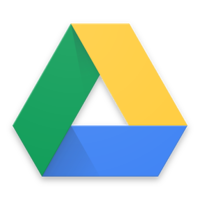
A nesynchronizujte jej offline s Chromebookem.
Přepínání uživatelů v systému Chrome OS je snadné a stažení souboru na vyměnitelný disk prostřednictvím správce souborů znamená, že může být dostupný pro všechny uživatele. Každý účet získá 15 GB bezplatného úložiště na Disku Google a zobrazí se ve správci souborů, kde k němu můžete snadno přistupovat.
Samozřejmě se můžete také rozhodnout, že své soubory na Disku Google nebudete synchronizovat offline, abyste ušetřili ještě více místa v nastavení aplikace Disk Google.
Více: Jak si vybrat, co chcete v Chromu synchronizovat mezi zařízeními
Do Chromebooku možná budete moci vložit větší disk

To je trochu extrémnější než kterákoli z ostatních možností a většina Chromebooků to nepodporuje, protože interní úložiště je připájeno přímo k desce.
Některé pozoruhodné modely, které lze upgradovat o větší úložnou jednotku, zahrnují Acer C710, Acer C720, HP Chromebook 14, Samsung Series 5 (a Series 5 550) a Cr-48.
Na některých modelech, jako jsou Acers nebo Samsungy, je to snadné a na HP 14 je to velmi obtížné – ale jde to.
Můžete také potřebovat konkrétní jednotku, jako je M.2/NGFF SSD, a je nejlepší se držet dál od jednotek větších než 128 GB. Vyměnili jsme SSD na důvěryhodném C720, pokud chcete vidět, proti čemu můžete být.
Jak upgradovat SSD v Chromebooku Acer C720
Nepotřebujete všechny aplikace v Obchodě Play
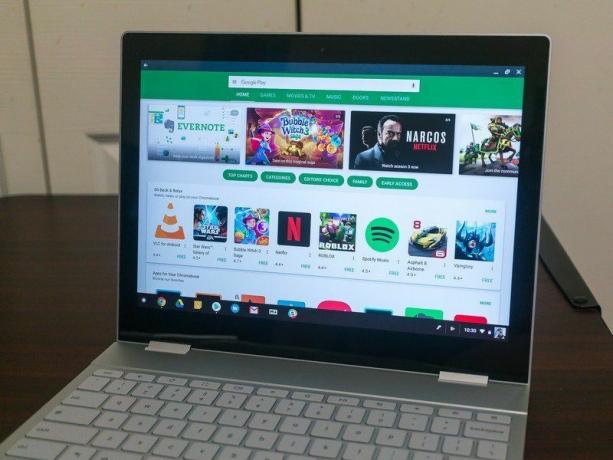
Pokud máte Chromebook, který může používat Google Play obchod Chcete-li spouštět aplikace pro Android, je lákavé je navštívit a začít stahovat. Není těžké tímto způsobem zaplnit veškeré úložiště v Chromebooku.
Udělejte si čas a udělejte si zde vlastní audit. Jaké aplikace potřebujete, jaké aplikace opravdu chcete a jaké aplikace nikdy nepoužijete? Položte si tyto otázky a odinstalujte vše ostatní. Váš pevný disk vám poděkuje a vy budete mít prostor vyzkoušet nové aplikace, jakmile se objeví.
Mít rozumná očekávání
Když si koupíte notebook za 200 USD, který je vyroben tak, aby byl štíhlý a rychlý, neměli byste pod kapotou očekávat 500GB rotující disk. S výkonem byste nebyli spokojeni, ani kdyby ano. Takto nejsou Chromebooky navrženy a i ty nejdražší modely jsou dodávány pouze s nainstalovaným 64GB SSD.
S mírnými a dobře promyšlenými očekáváními a těmito několika tipy byste měli být schopni spravovat všechny své potřeby úložiště.
Aktualizováno v lednu 2018: Tento článek byl aktualizován, aby odstranil odkazy na staré modely a řešil aplikace pro Android jako problém úložiště.
